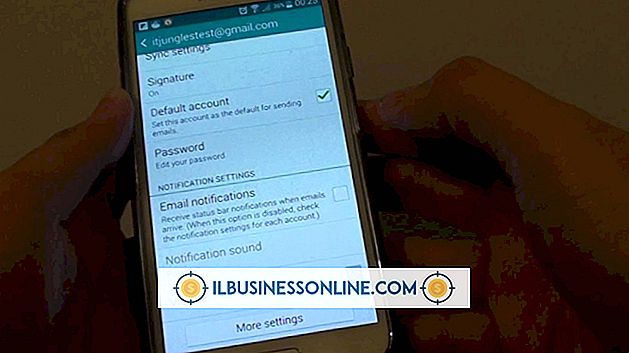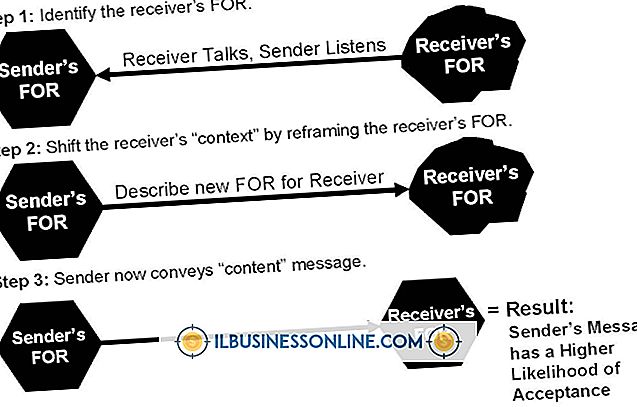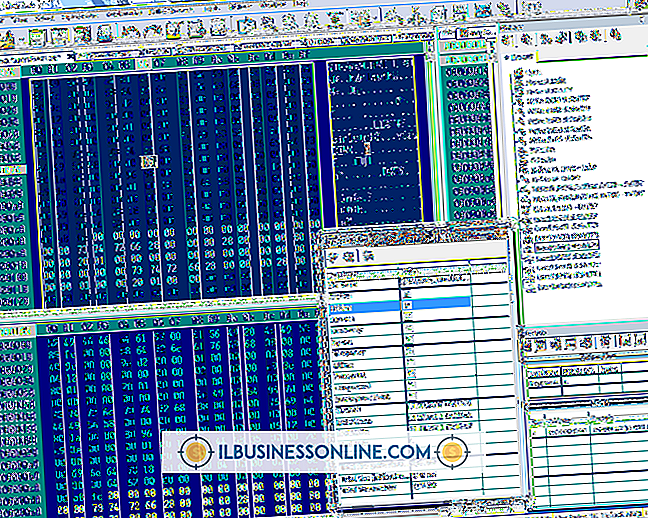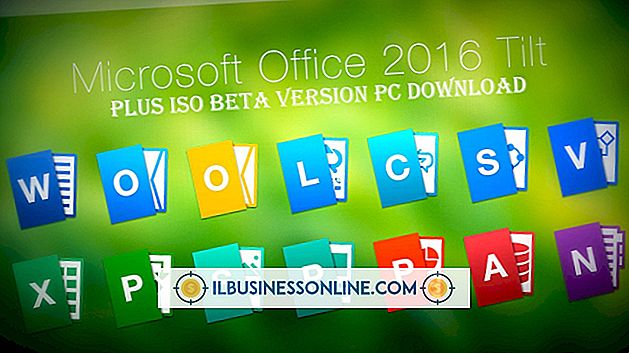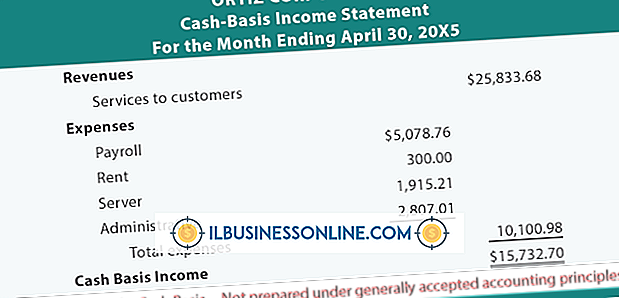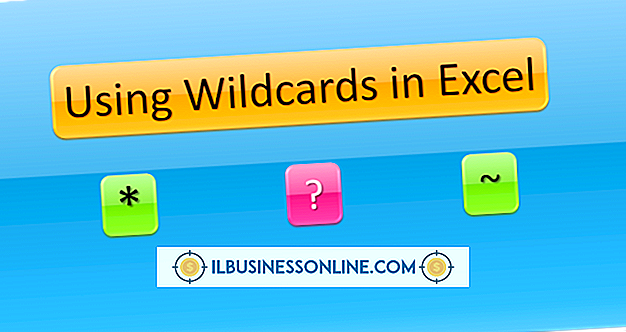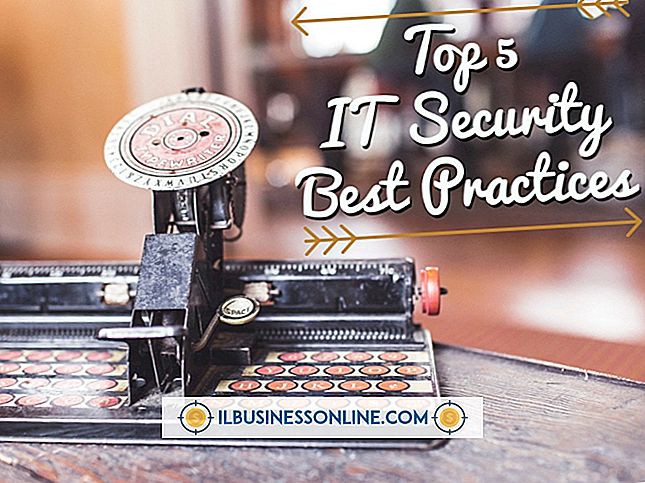Cách buộc khoảng cách đơn trong Microsoft Word cho máy Mac

Khoảng cách mặc định trong Microsoft Word cho Mac 2011 được đặt thành 120 phần trăm kích thước phông chữ mặc định. Tuy nhiên, bạn có thể định cấu hình Word cho Mac để đặt khoảng cách đơn làm mặc định cho văn bản trong tài liệu hiện tại hoặc trong mẫu Thông thường cho tất cả các tài liệu trong tương lai. Bạn cũng có thể đặt khoảng cách giữa các đoạn trong một tài liệu hoặc trong mẫu. Theo mặc định, Word 2011 chèn 1 1/2 khoảng trắng giữa các đoạn. Giảm cài đặt khoảng cách đoạn thành không gian đơn, nếu muốn, trong cài đặt Tùy chọn giãn dòng.
Khoảng cách dòng tài liệu hiện tại
1.
Mở tài liệu trong Word cho Mac và chọn tất cả văn bản bạn muốn định dạng thành một không gian duy nhất.
2.
Nhấp vào tab Trang chủ của Nhà ở trong dải băng điều hướng trên cùng, sau đó nhấp vào Khoảng cách dòng trên đường trong phần Đoạn.
3.
Nhấp vào biểu tượng Số một không gian đơn giản để thay đổi văn bản đã chọn thành không gian đơn.
Khoảng cách đoạn tài liệu hiện tại
1.
Mở tài liệu trong Word cho Mac, sau đó chọn các đoạn cần định dạng.
2.
Bấm vào tab của Trang chủ, và sau đó bấm vào tùy chọn Khoảng cách dòng trên đường trong phần Đoạn của dải băng điều hướng trên cùng.
3.
Nhấp vào Tùy chọn khoảng cách dòng, đường, sau đó nhấp vào bên trong hộp Trước khi đặt trong phần Khoảng cách. Nhấp vào mũi tên cuộn để chọn khoảng cách mong muốn trước các đoạn đã chọn.
4.
Nhấp vào bên trong hộp Sau Sau, trong phần Khoảng cách, rồi bấm vào mũi tên cuộn để chọn khoảng cách mong muốn sau các đoạn đã chọn.
5.
Nhấp vào OK OK OK để lưu cài đặt và đóng hộp thoại.
Đặt mặc định trong mẫu
1.
Mở Word cho Mac và sau đó nhấp vào tùy chọn Tệp File trên băng điều hướng trên cùng. Nhấp vào Mở Open Open để mở cửa sổ duyệt.
2.
Duyệt đến và nhấp vào mẫu Bình thường ở vị trí sau đây tên người dùng máy tính của bạn:
/ Người dùng / Nếu thư viện bị ẩn, hãy nhấn vào Command Command-Shift-G "để mở hộp thư mục Đi tới thư mục", sau đó nhập vào hộp thư viện ~ / Thư viện "trong hộp. 3. Bấm đúp vào khuôn mẫu của Normal Normal.dotm để mở tệp trong Word. 4. Bấm vào tab Trang chủ "trong ruy-băng điều hướng trên cùng, rồi bấm vào tùy chọn Khoảng cách dòng trên đường thẳng trong phần Đoạn văn. 5. Nhấp vào hộp thả xuống Khoảng cách giữa dòng Line, và sau đó nhấp vào Đơn lẻ để đặt khoảng cách giữa các dòng làm mặc định. 6. Nhấp vào Tùy chọn khoảng cách dòng, đường, sau đó nhấp vào bên trong hộp Trước trong phần Khoảng cách. Nhấp vào mũi tên cuộn để chọn khoảng cách mong muốn trước đoạn văn. 7. Nhấp vào bên trong hộp Sau trong phần Khoảng cách. Nhấp vào mũi tên cuộn để chọn khoảng cách mong muốn sau đoạn văn. số 8. Nhấp vào OK OK OK để lưu cài đặt và đóng hộp thoại. 9. Nhấp vào tập tin, tập tin và sau đó, ngay lập tức Đóng và mở lại Word. Tất cả các tài liệu trong tương lai sẽ phản ánh các cài đặt mẫu mới theo mặc định.Cảnh báo